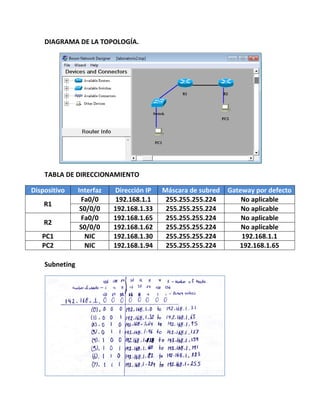
Documentacion laboratorio virtual2
- 1. DIAGRAMA DE LA TOPOLOGÍA. TABLA DE DIRECCIONAMIENTO Dispositivo Interfaz Dirección IP Máscara de subred Gateway por defecto R1 Fa0/0 192.168.1.1 255.255.255.224 No aplicable S0/0/0 192.168.1.33 255.255.255.224 No aplicable R2 Fa0/0 192.168.1.65 255.255.255.224 No aplicable S0/0/0 192.168.1.62 255.255.255.224 No aplicable PC1 NIC 192.168.1.30 255.255.255.224 192.168.1.1 PC2 NIC 192.168.1.94 255.255.255.224 192.168.1.65 Subneting
- 2. ¿Cuántas subredes se necesitan para esta red? 3 ¿Cuál es la máscara de subred de esta red en formato decimal punteado? 255.255.255.224 ¿Cuál es la máscara de subred de la red en formato de barra diagonal? 192.168.1.0/27 ¿Cuántos hosts utilizables existen en cada subred? 30 ASIGNAR DIRECCIONES DE SUBRED AL DIAGRAMA DE TOPOLOGÍA. Asignar la primera subred (subred más baja) a la red conectada al router R1. 192.168.1.0 Asignar la segunda subred al enlace entre R1 y R2. 192.168.1.32 Asignar la tercera subred a la red conectada a R2. 192.168.1.64
- 3. CONFIGURACIÓN BÁSICA DE R1.
- 4. CONFIGURACIÓN DE LAS INTERFACES DE R1. SE GUARDA LA CONFIGURACIÓN EN LA NVRAM DEL ROUTER.
- 5. SE MUESTRA EL CONTENIDO DE LA STARTUP-CONFIG DE R1.
- 6. CONFIGURACIÓN BÁSICA DE R2. CONFIGURACIÓN DE LAS INTERFACES DE R2. PC2 R1
- 7. SE GUARDA LA CONFIGURACIÓN EN LA NVRAM DEL ROUTER
- 8. SE MUESTRA EL CONTENIDO DE LA STARTUP-CONFIG DE R2.
- 9. CONFIGURACIÓN DE PC1 Para configurar la PC1 utilizar el comando ipconfig para ver la configuración de red activa. Se puede observar que la dirección IP y mascara no son las correctas. Utilizar el comando winipcfg para configurar la dirección IP, la máscara de subred y la Gateway por defecto.
- 14. ¿Es posible hacer ping al gateway por defecto desde el host conectado a R1? SI Ping de PC1 al gateway por defecto (192.168.1.1) ¿Es posible hacer ping al gateway por defecto desde el host conectado a R2? SI Ping de PC2 al gateway por defecto (192.168.1.65)
- 15. ¿Es posible hacer ping a la interfaz serial 0/0/0 de R2 desde R1? SI Ping de R1 a 192.168.1.62 ¿Es posible hacer ping a la interfaz serial 0/0/0 de R1 desde R2? SI Ping de R2 a 192.168.1.33 ¿Cuál es el estado de la interfaz FastEthernet 0/0 de R1? Activa ¿Cuál es el estado de la interfaz serial 0/0/0 de R1? Activa
- 16. ¿Cuál es el estado de la interfaz FastEthernet 0/0 de R2? Activa ¿Cuál es el estado de la interfaz serial 0/0/0 de R2? Activa TABLAS DE ENRUTAMIENTO DE R1 Y R2. ¿Qué rutas están presentes en la tabla de enrutamiento de R1? 192.168.1.0 está conectada directamente, FastEthernet0/0 192.168.1.32 está conectada directamente, Serial0 El comando show ip route se utiliza para visualizar una tabla de enrutamiento.
- 17. ¿Qué rutas están presentes en la tabla de enrutamiento de R2? 192.168.1.64 está conectada directamente, FastEthernet0/0 192.168.1.32 está conectada directamente, Serial0 ¿Existen dispositivos en la red que no puedan hacer ping entre sí? Si, de PC1 a PC2 y viceversa. ¿Qué falta en la red que impide la comunicación entre estos dispositivos? Falta configurar el enrutamiento estático. RESUMEN DE LA INFORMACIÓN DE ESTADO DE CADA INTERFAZ EN R1.
- 18. RESUMEN DE LA INFORMACIÓN DE ESTADO DE CADA INTERFAZ EN R2. Ping de PC1 a PC2 Ping de PC2 a PC1
